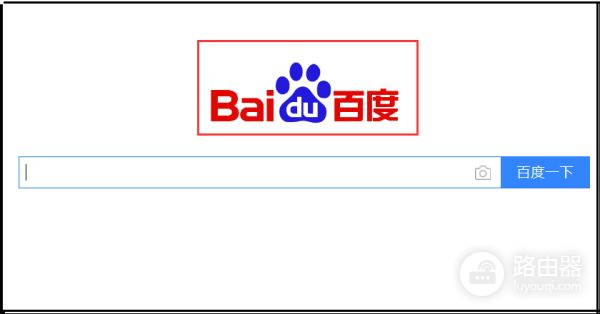笔记本电脑怎么设置路由器(电脑怎么进入路由器设置)
一、笔记本电脑怎么设置路由器
1、首先要把路由器的硬件连接好,如图所示,将网口和电脑通过路由器连接。这里要注意,网线一端连接网孔,一端连接到路由器的总线接口上;另一根网线一端连在电脑网口上,一端连接在路由器的任意支口上。

2、然后在浏览器中输入“tplogin.cn”,点击回车,进入路由器设置界面,如图所示,设置输入自己路由器的密码。
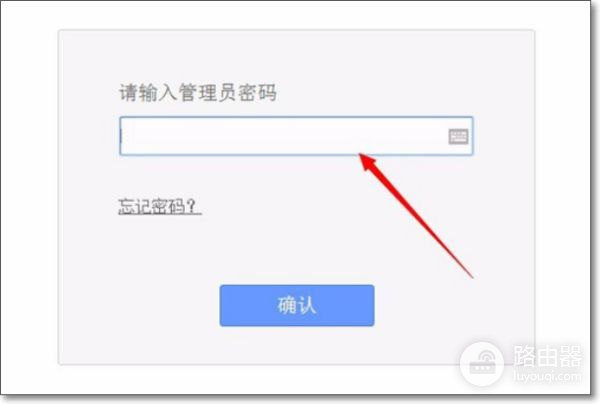
3、接着,点击弹出界面左侧选项中的“设置向导”,如图所示。
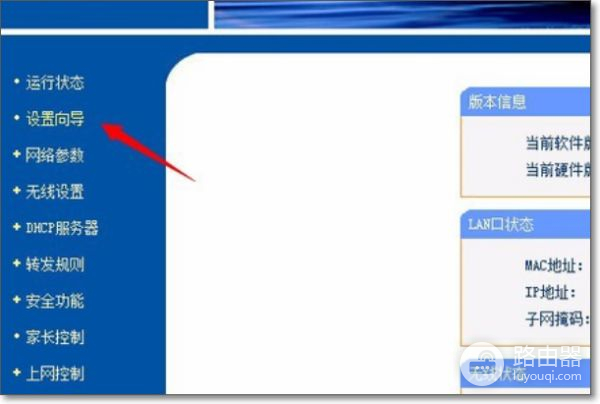
4、点击“下一步”,来到网络搜索界面,根据自己的情况选择系统推荐的获取方式,如图所示,再继续点击“下一步”。
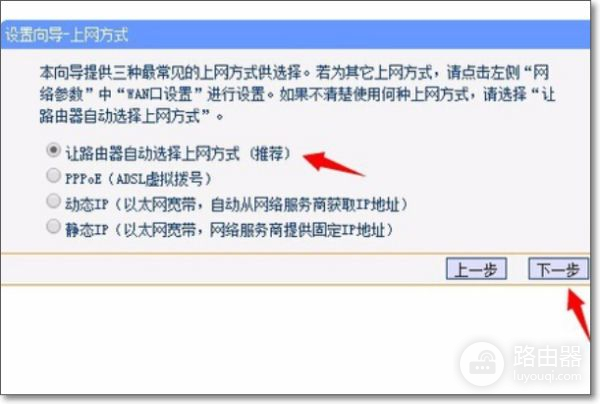
5、在搜索出来的网络中,需要输入自己开通互联网时自己家的宽带帐号和密码,如图所示。
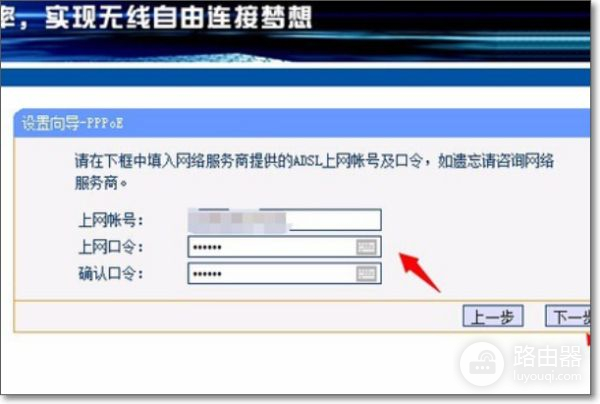
6、接着,设置自己家宽带wifi的名称和登录密码,如图所示。
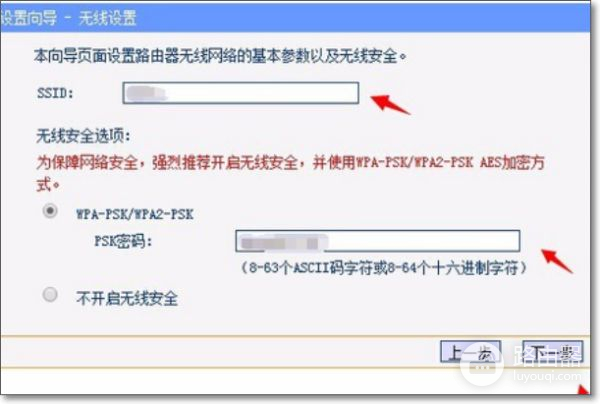
7、设置完成后,点击“完成”即可。
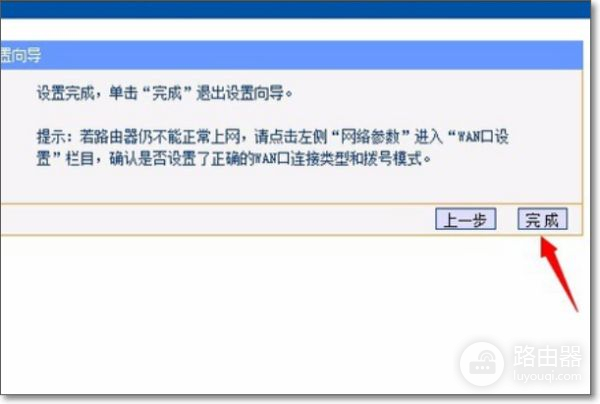
二、电脑怎么进入路由器设置
具体方法如下:
1.首先在桌面上找到并双击打开浏览器。

2.在搜索框中输入你路由器背面的地址(一般情况下是:192.168.1.1 ),然后点击“搜索“。
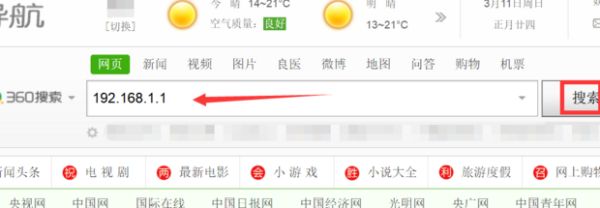
3.进入后输入相应的账号和密码(在路由器背面可以找到),并单击“登陆”。
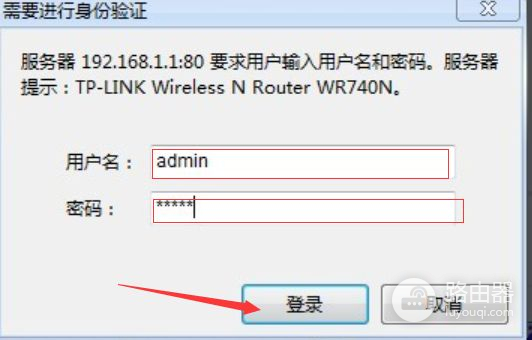
4.登陆后,在界面的左方找到并单击“设置向导”。
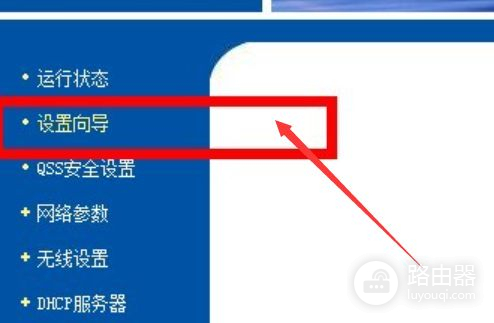
5.点击“下一步”。
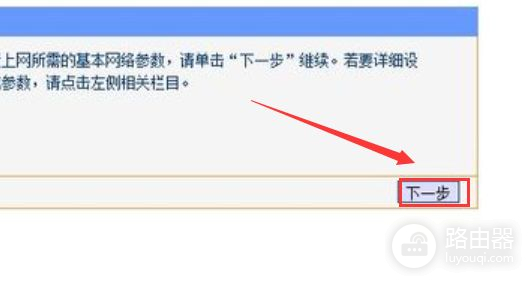
6.然后在提供的3中上网方式中据个人情况选择(一般情况下,如果你是自家拨号的话选“PPPoE”,动态IP的话电脑直接插上就能上网,静态IP一般是专线,像小区啊,宿舍什么的),单击“下一步”。
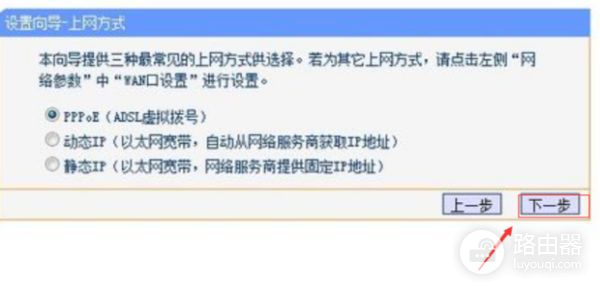
7.选择PPPOE拨号上网的话就需要填上网帐号跟密码(开通宽带时都会告诉你)。
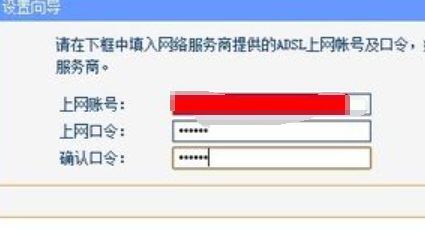
8.填好后单击“下一步”。
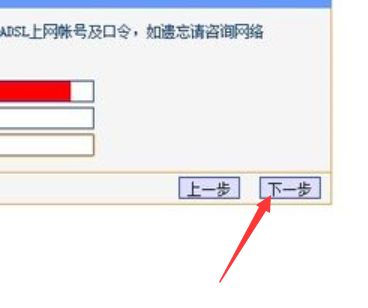
9.然后下一步后进入到的是无线设置,可以看到无线状态(调为开启)信道(设为自动)、模式(通常选11bgn)、安全选项(选wpa-psk/wpa2-psk,这样安全,免得轻易让他人破解而蹭网)、SSID(就是指WIFI名字,你自己设置就好了)。
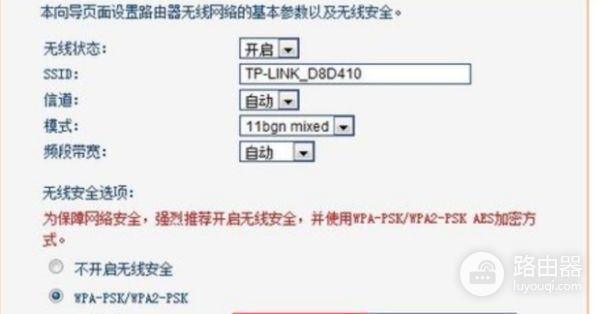
10.单击“下一步”。
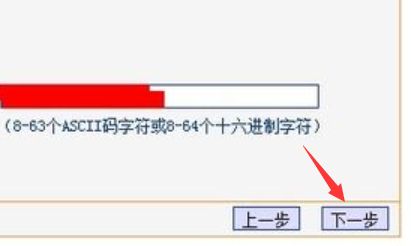
11.单击“完成”就搞定啦。
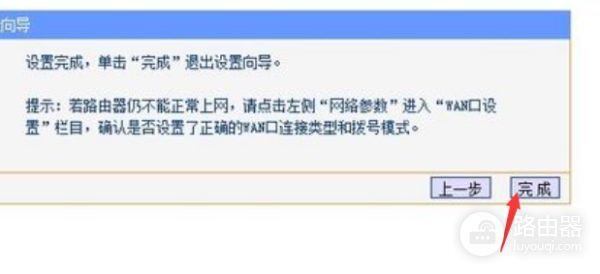
三、家用电脑如何连接设置路由器
1、首先将上网的宽带线连接到路由器的WAN口,电脑通过网线连接到路由器的LAN口上。
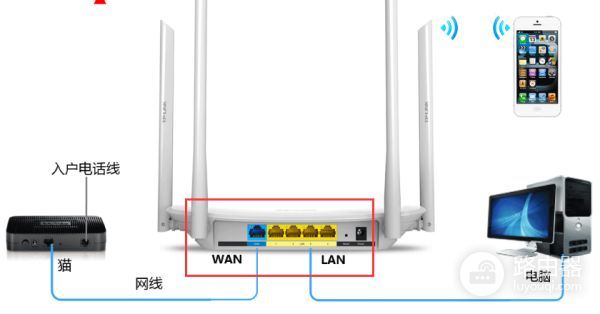
2、线路连好后,打开电脑上的浏览器,在地址栏输入192.168.1.1(大部分路由器管理地址都是192.168.1.1)。
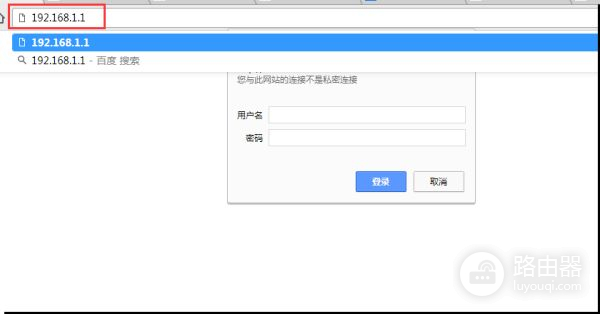
3、然后在弹出的对话窗口,输入路由器的账号密码(默认账号密码位于路由器背面)。
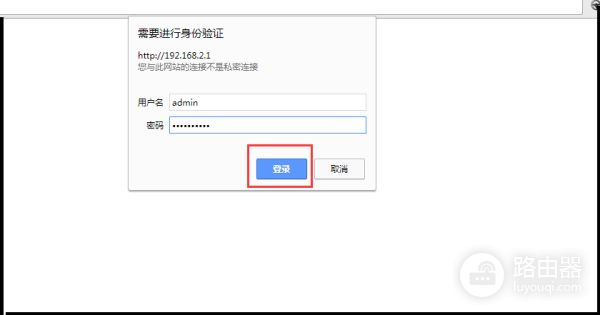
4、登录成功后,路由器会自动检测上网方式。
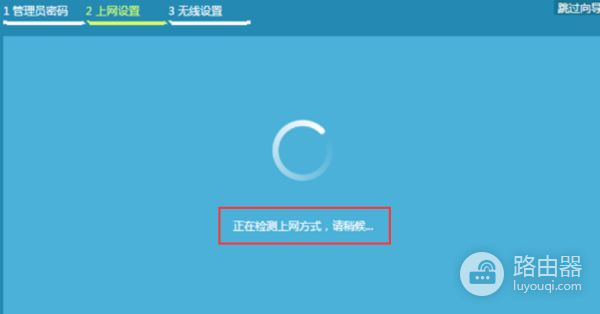
5、然后输入宽带账号密码,上网方式是由宽带运营商决定的,如果无法确认您的上网方式,请联系宽带运营商确认。
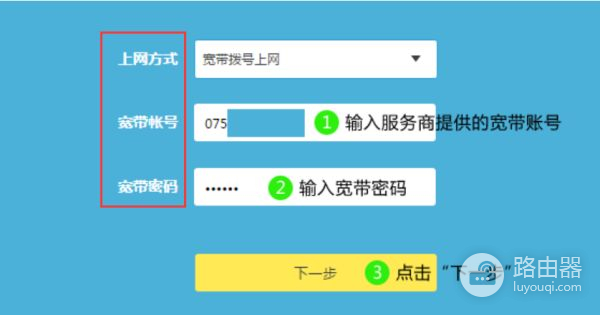
6、设置无线名称和密码。
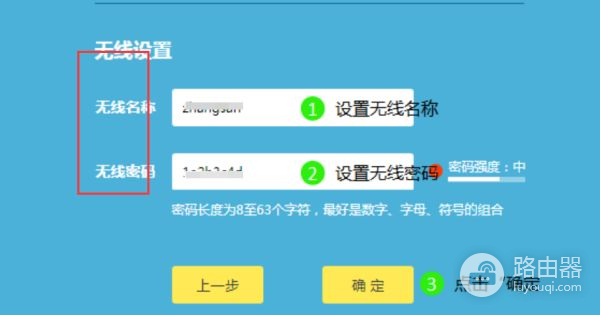
7、设置完成,等待保存配置。
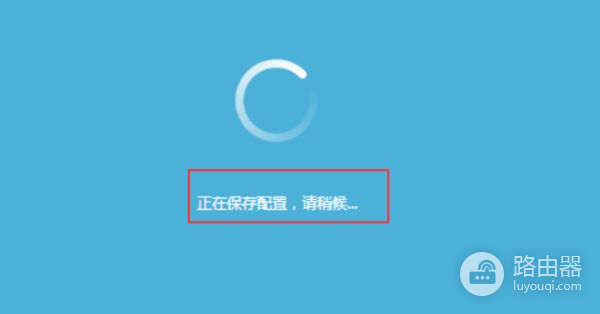
8、路由器设置完成,打开电脑浏览器,输入百度网址,可以打开网页尝试上网了。